Kappaleen toisto Spotifyssa ilman manuaalista puuttumista
Sekalaista / / August 02, 2023
Oletko innokas musiikin ystävä, joka ei saa tarpeekseni suosikkikappaleistasi? Huomaatko painavasi Spotifyn toistopainiketta jatkuvasti kuunnellaksesi sitä yhtä kappaletta? Jos se kuulostaa sinulta, olet tullut oikeaan paikkaan! Tässä artikkelissa näytämme sinulle, kuinka voit toistaa kappaleen Spotifyssa ilman manuaalista puuttumista vaivattomasti.
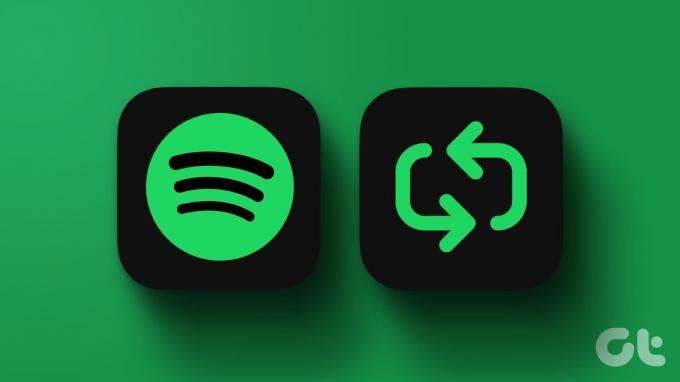
Ennen vaiheisiin perehtymistä on tärkeää huomata, että toistotoiminto on saatavilla sekä Spotify Premium- että ilmaisille tilaajille. Käyttäjät, joilla on ilmainen tili, näkevät kuitenkin edelleen mainoksia toistojen välillä, varsinkin jos toistat koko soittolistaa kappaleen sijaan. Aloitetaanpa.
Mitä Repeat-painike tekee Spotifyssa
Spotifyn Repeat-painikkeella voit ohjata musiikin toistoa. Kun napautat Toista-painiketta kerran, koko soittolista tai albumi toistuu. Tämä tarkoittaa, että kun soittolistan tai albumin viimeisen kappaleen toisto päättyy, Spotify palaa automaattisesti ensimmäiseen kappaleeseen ja aloittaa sen toiston uudelleen. Tämä luo jatkuvan silmukan koko soittolistasta tai albumista.

Kuitenkin, kun napsautat tai napautat toistokuvaketta kahdesti, näet ruudun, joka osoittaa 1, heti Ota toisto käyttöön -kuvakkeen sisällä. Tässä tilassa kuuntelemasi kappale toistetaan jatkuvasti. Kun kappale päättyy, Spotify toistaa saman kappaleen välittömästi alusta sen sijaan, että siirryisi seuraavaan kappaleeseen soittolistalla tai albumilla.
Lyhyesti sanottuna toistotila toistaa koko soittolistan tai albumin. Vaikka Repeat 1 toistaa nykyisen kappaleen uudelleen ja uudelleen. Tällä ymmärryksellä aloitetaan vaiheista.
Lue myös: Kuinka laittaa Spotify Canvas päälle tai pois päältä
Kappaleen laittaminen toistoon PC: n Spotify-sovelluksessa
Kappaleen laittaminen toistoon Spotify-työpöytä- tai verkkosovelluksessa on yksinkertaista, varsinkin kun tiedät eron Repeat ja Repeat 1 välillä. Aloitetaan vaiheista.
Nopea vinkki: Voit käyttää pikanäppäimiä ottaaksesi toiston käyttöön työpöytäsoittimessa: "Ctrl + R" (Windows) tai "Command + R" (macOS).
Vaihe 1: Avaa Spotify-sovellus Windows- tai Mac-tietokoneellasi ja siirry kappaleeseen, jonka haluat toistaa toistotilassa.
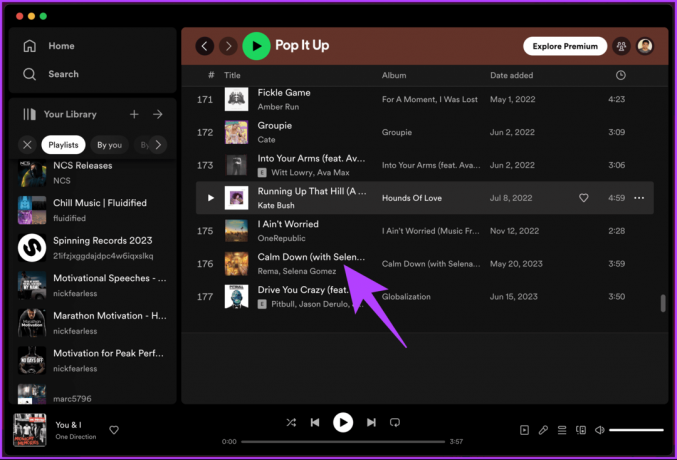
Vaihe 2: Kun kappale alkaa toistaa, napsauta Ota toisto käyttöön -kuvaketta kerran toistaaksesi albumin tai soittolistan.
Huomautus: Kun toistotila on käytössä, kuvake muuttuu vihreäksi.

Vaihe 3: Voit toistaa kuuntelemaasi musiikkia uudelleen napauttamalla (vihreää) Ota toisto käyttöön -kuvaketta uudelleen.
Kun teet tämän, huomaat pienen 1:n Toista-kuvakkeen sisällä (kuvake, jossa on kaksi ympyrän muodostavaa nuolta). Tämä tarkoittaa, että kappale toistetaan nyt uudelleen.
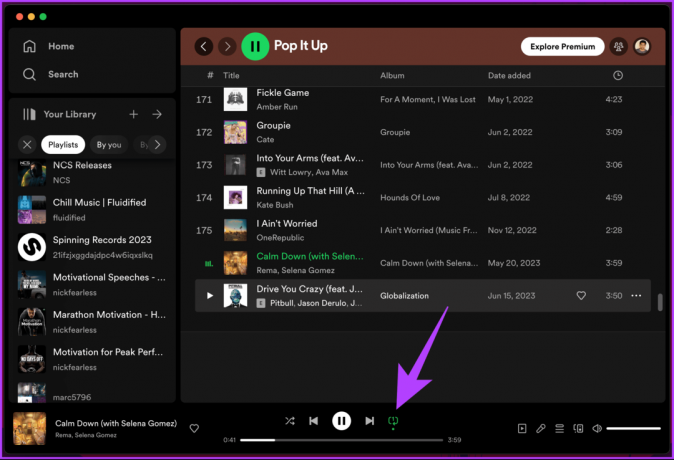
Siinäpä se. Olet ottanut toistotilan käyttöön Spotify-työpöytä- tai verkkosovelluksessa. Jos haluat poistaa silmukkatilan käytöstä, napsauta Ota toisto käyttöön -kuvaketta uudelleen palauttaaksesi oletusasetukset.
Lisäksi Spotify ei salli podcastien toistamista. Podcastin lisääminen jonoon kuitenkin toistaa sen taustalla, kun se on valmis.
Lue myös: Kuinka kopioida Spotify-soittolista
Kappaleen loopaaminen Spotify-mobiilisovelluksessa
Kun käytämme Android-laitetta esittelyyn, vaiheet ovat samat myös Spotifyssa iPhonessa.
Vaihe 1: Käynnistä Spotify-sovellus Android- tai iOS-laitteellasi. Siirry kappaleeseen, jonka haluat toistaa uudelleen.

Vaihe 2: Napauta Nyt toistetaan -palkkia laajentaaksesi albumin kansikuvaa ja muita säätimiä.
Vaihe 3: Napauta nyt Ota toisto käyttöön -kuvaketta (suorakulmion muotoinen nuoli).
Huomautus: Kun toistotila on käytössä, kuvake muuttuu vihreäksi.

Vaihe 4: Voit toistaa kuuntelemasi kappaleen napauttamalla (vihreää) Ota toisto käyttöön -kuvaketta uudelleen.
Näet pienen 1:n ilmestyvän toistokuvakkeen sisään, mikä osoittaa, että toistettava kappale on asetettu toistumaan.
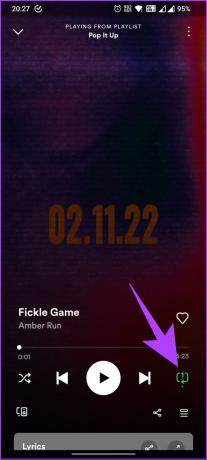
Ole hyvä. Suosikkikappaleesi on nyt toistotilassa Spotifyssa. Jos olet lopettanut kappaleen toistamisen Spotifyssa, napauta Ota toisto käyttöön -kuvaketta uudelleen sammuttaaksesi silmukan toiston.
Lisäksi et voi laittaa podcastia toistumaan Spotifylla. Voit kuitenkin lisätä podcastin jonoosi, jotta se toistetaan uudelleen, kun se on valmis. Jos sinulla on kysyttävää, tutustu alla olevaan UKK-osioon.
Usein kysytyt kysymykset musiikkikappaleen luomisesta Spotifyssa
Sekoitus ja toisto ovat kaksi erillistä ominaisuutta musiikkisovelluksissa, jotka parantavat kuuntelukokemusta. Kun käytät satunnaistoistotilaa, sovellus valitsee kappaleita satunnaisesti soittolistastasi tai kirjastostasi ja tuottaa yllätystekijän aina, kun uusi kappale alkaa.
Toisaalta toistotoiminto on suunniteltu käyttäjille, jotka haluavat toistaa saman kappaleen tai soittolistan toistuvasti. Erilaisten toistovaihtoehtojen ansiosta käyttäjät voivat toistaa yksittäistä kappaletta tai soittolistaa/albumia loputtomasti ja luoda silmukan, kunnes he sammuttavat toistotilan manuaalisesti.
Kyllä, kappaleen toistaminen Spotifyssa toistona lasketaan kappaleen kokonaistoistomäärään. Kun kuuntelet kappaletta toistuvasti, jokainen toisto lasketaan erilliseksi toistoksi kappaleen soittohistoriassa. Tämä koskee sekä ilmaisia että premium-Spotify-käyttäjiä.
Kun otat toistotilan käyttöön kappaleessa, se toistaa samaa kappaletta uudelleen, kunnes sammutat toistotoiminnon manuaalisesti tai alat toistaa toista kappaletta.
Pysy vyöhykkeellä
Nyt kun osaat soittaa kappaleen Spotifyssa, käytät tiettyä kappaletta taustamusiikkina rentoutumiseen, opiskelemaan tai treenaamaan ja nauttimaan keskeytymättömästä musiikista ilman, että sinun tarvitsee jatkaa näytelmän lyömistä -painiketta. Voit myös kuinka estää tai kumota artistien esto Spotifyssa.
Päivitetty viimeksi 31. heinäkuuta 2023
Yllä oleva artikkeli saattaa sisältää kumppanilinkkejä, jotka auttavat tukemaan Guiding Techiä. Se ei kuitenkaan vaikuta toimitukselliseen eheyteemme. Sisältö pysyy puolueettomana ja autenttisena.



